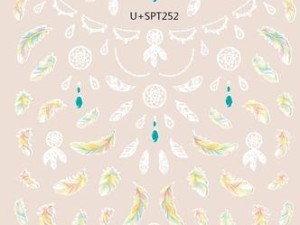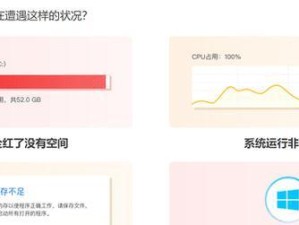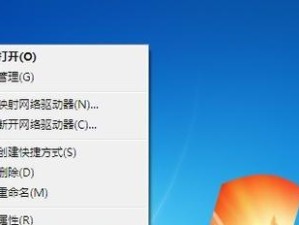在使用电脑过程中,有时我们需要通过U盘来进行系统安装、修复或备份重要文件等操作。然而,有些电脑在出厂设置中可能默认不支持U盘启动,因此我们需要在BIOS中进行设置。本文将详细介绍如何在技嘉主板上进行U盘启动的设置。
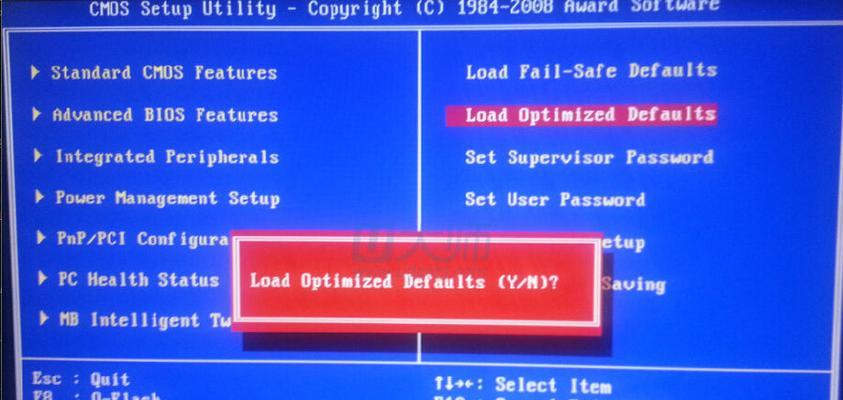
1.步骤一:进入BIOS设置界面
打开电脑并按下DEL键或F2键,进入技嘉主板的BIOS设置界面。
2.步骤二:找到引导选项
在BIOS设置界面中,使用方向键选择“Boot”或“引导”选项,并按下回车键进入。
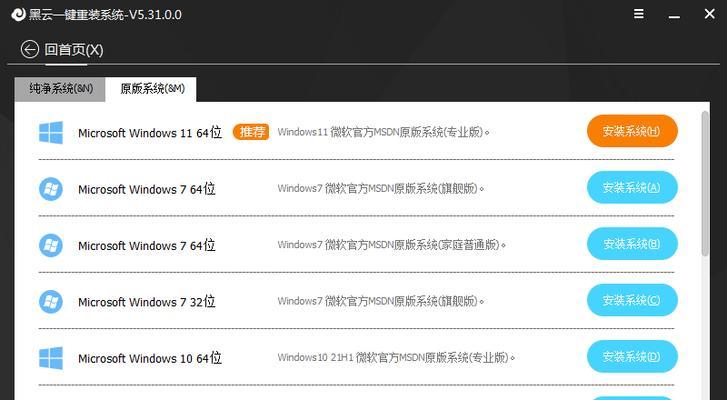
3.步骤三:选择启动顺序
在引导选项中,找到“BootDevicePriority”或“启动顺序”选项,再次按下回车键进入。
4.步骤四:设置U盘为首选启动设备
在启动顺序选项中,使用方向键将U盘选项移动到首位。一般情况下,可以使用+键或-键来调整设备的顺序。
5.步骤五:保存并退出BIOS设置
在设置完U盘为首选启动设备后,按下F10键保存设置并退出BIOS。

6.步骤六:重启电脑
重新启动电脑,并在启动过程中按下F12键或其他指定键进入启动菜单。
7.步骤七:选择U盘启动
在启动菜单中,使用方向键选择U盘选项,并按下回车键进行启动。
8.步骤八:等待系统加载
稍等片刻,系统将会从U盘中加载操作系统或相关工具。
9.步骤九:按照提示进行操作
根据U盘中的系统安装或相关工具的提示,进行相应的操作。
10.步骤十:完成操作
完成安装、修复或备份等操作后,根据需要选择关机或重新启动电脑。
11.注意事项一:检查U盘是否正常
在设置U盘启动前,务必确认U盘正常工作,没有损坏或写保护。
12.注意事项二:了解主板型号
不同型号的技嘉主板可能在BIOS设置界面中的选项名称略有不同,但大致逻辑相似。
13.注意事项三:了解快捷键
不同主板厂商可能有不同的快捷键进入BIOS设置界面或启动菜单,需要提前了解清楚。
14.注意事项四:小心操作
在进行BIOS设置时,务必小心操作,确保不会误操作或更改其他重要设置。
15.注意事项五:参考技嘉主板手册
如果遇到问题或不清楚某些选项的具体含义,建议参考技嘉主板的用户手册或官方网站进行查询。
通过本教程的步骤,你可以轻松地在技嘉主板上设置U盘启动,并进行相关操作。记得仔细阅读注意事项,并根据自己的实际情况进行设置。希望本文对你有所帮助,祝你操作顺利!